10 советов, как использовать Google Tasks эффективно
17 декабря 2021 Технологии
Возьмите их на заметку, чтобы экономить время и силы.
1. Создайте несколько списков
По умолчанию в Google Tasks есть один стандартный список — «Мои задачи», но вы можете создать сколько угодно собственных. Не поленитесь сделать это, чтобы разделить личные и рабочие дела, а также разные проекты.
Кликните «Мои задачи», а затем нажмите «Создать список» и присвойте ему имя. Для изменения порядка добавленных раскладок просто перетаскивайте их и располагайте в желаемой последовательности.
Если новое представление больше не нужно, откройте его и выберите в меню с тремя точками «Удалить список».
2. Устанавливайте сроки выполнения
При создании неприоритетных задач мы редко добавляем дедлайны. А зря! Установив хотя бы приблизительный срок, вы повышаете шанс того, что дело будет доведено до конца.
Для добавления этого ориентира откройте задачу, кликните «Дата и время». Выберите с помощью календаря день и время.
Выберите с помощью календаря день и время.
3. Используйте повтор задач
Лучше всего настроить цикличность для рутины и даже редко повторяющихся дел. Это экономит время и даёт уверенность в том, что вы о них не забудете.
Откройте задачу, нажмите значок с двумя стрелками и укажите нужную периодичность. Настройки очень гибкие: можно установить повтор по дням, месяцам и годам, а также по началу месяца или какому‑то определённому дню. Задать точное время тоже получится.
Когда управитесь с цикличным пунктом, можно смело отмечать его выполненным, а к следующему сроку это дело снова появится в вашем списке.
4. Разбивайте проекты на подзадачи
Выполнять мелкие действия легче, да и шансы на успех так будут выше. Как и другие планировщики, Google Tasks позволяет реализовать это.
Откройте родительскую задачу, кликните по кнопке с тремя точками и выберите «Добавить подзадачу». К ней можно будет прикрепить небольшую заметку с необходимыми подробностями и назначить дедлайн.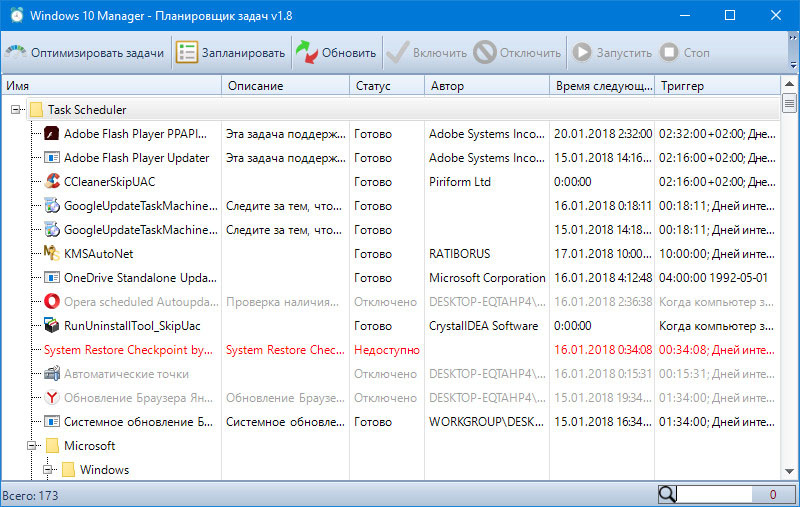
5. Превращайте письма в задачи
Часто информация по предстоящим новым делам попадает к нам из имейл‑переписки. Для удобства и экономии времени резонно создать задачу прямо из почты. И такая возможность предусмотрена в Google Tasks.
Находясь в веб‑версии Gmail, достаточно нажать кнопку «Добавить в Задачи», и письмо превратится в дело. В открывшемся диалоге можно присвоить название и установить срок. Также в задаче будет ссылка на имейл‑сообщение, из которого она была создана. По клику письмо быстро откроется, и получится освежить в памяти подробности.
6. Экономьте время с помощью горячих клавиш
Шорткаты значительно ускоряют работу, позволяя взаимодействовать с задачами на автомате, что особенно важно при активном использовании Google Tasks.
Например, нажатие пробела отмечает дела как выполненные, сочетание Cmd + Option + Enter (Ctrl + Alt + Enter) — создаёт подзадачи, а Cmd + Shift (Ctrl + Shift) и стрелки — перемещают пункты выше или ниже в списке.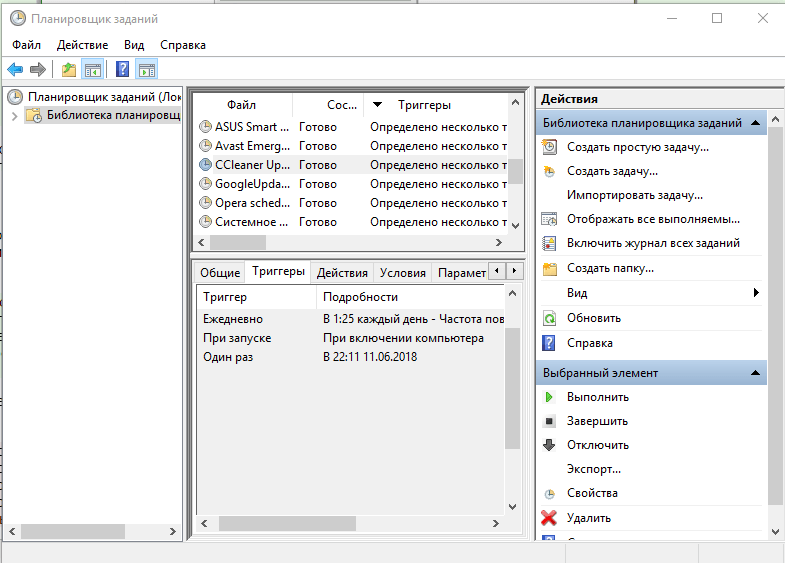
Есть много других шорткатов. Просмотрите их все, нажав Cmd + / (Ctrl + /), и запомните самые ходовые.
7. Используйте режим просмотра «Расписание»
В календарях Google есть много разных видов отображения на все случаи жизни. Для оценки текущего положения дел и наглядного представления своей загруженности удобно использовать режим «Расписание».
Чтобы включить его, кликните по соответствующему элементу или просто нажмите клавишу A на клавиатуре. Так вы увидите все предстоящие дела, начиная с сегодняшнего дня. Красная линия помогает понимать, где находитесь в данный момент.
8. Удаляйте разом все выполненные задачи
После отметки о завершении все дела исчезают из текущего списка и попадают в специальный раздел, который можно открыть кликом по стрелке. Задачи в нём не очищаются автоматически, что иногда может быть полезно. Но чаще всего вам придётся удалять их самостоятельно.
Чтобы не тратить время на избавление от каждого пункта по отдельности, зайдите в меню списка, кликнув по кнопке с тремя точками, и выберите «Удалить все выполненные задачи».
9. Открывайте два сервиса в одном окне
С Google Tasks, как правило, работают в связке с календарём, однако этот сервис можно использовать параллельно с любым другим от Google. Например, чтобы сверяться с техзаданием при написании текста или списком правок во время работы с таблицами.
Для размещения сразу двух сервисов в одном окне сначала раскройте боковую панель, кликнув на стрелку в правом нижнем углу экрана, а затем нажмите на значок Google Tasks. Пространство разделится между двумя приложениями, и вы сможете работать с ними одновременно.
10. Установите мобильное приложение
Фирменное приложение Google Tasks доступно для Android и iOS. Оно пригодится, чтобы просматривать задачи и отмечать их выполнение на ходу, когда под рукой есть только смартфон.
Кроме того, установка приложения даст такое полезное преимущество, как виджет. С его помощью можно вывести список задач на главный экран и всегда держать его перед глазами.
Загрузить
Цена: Бесплатно
Загрузить
Цена: Бесплатно
Читайте также 🧐
- Расширение Multiple Calendars Selector для Chrome сделает работу с Google-календарями удобнее и эффективнее
- Почему лучше вести список выполненных дел, а не запланированных
- 12 планировщиков, которые помогут всё успевать
10 сервисов для организации списка дел и повышения продуктивности в 2021 году / Хабр
Сейчас самое время навести порядок в своем списке дел и завести новый онлайн-планировщик, органайзер или календарь, чтобы в этом году уж наверняка стать более эффективным и продуктивным.
В этом обзоре подробно разобрана тема продуктивности и ее основные методы, а также собрана коллекция различных приложений, ежедневников для организации задач и чек-листов, которые мы разобрали по полочкам, выделив только самое основное и важное, чтобы вы без утомительного поиска выбрали то, что действительно подходит именно вам.
Что такое продуктивность?
Быть продуктивным означает успевать эффективно выполнять максимальное количество важных дел в установленные сроки. Тут никак не справиться без системного подхода. Список дел необходимо составлять последовательно, учитывая приоритетность и объем задач. Грамотно составленный, он служит жестким каркасом для вашей продуктивной деятельности в течение дня, недели или месяца, не позволяя распыляться на второстепенные дела и прокрастинировать. Для этого существуют определенные методы и инструменты, которые помогут четко структурировать все задачи и последовательно разложить их во временном пространстве.Какие существуют основные методы и инструменты продуктивности?
Существует несколько популярных методов планирования и управления задачами, которые в той или иной мере создатели приложений интегрируют в свои продукты.
GTD — Getting Things Done
Метод самоорганизации, предложенный Дэвидом Алленом (David Allen) и основанный на одноименной книге. Основные постулаты:
- Записывать абсолютно все дела, роящиеся в голове, освобождая свою оперативную память. Наш мозг — как компьютер, если одновременно открыто множество вкладок, работа мозга замедляется, а то он и вовсе может зависнуть, перегрузившись выполняемыми процессами.
- Сортировка и приоритизация задач. Все, что может быть сделано за две минуты — делаем прямо сейчас. Задачи, которые можно делегировать — смело перепоручаем.
- Остальные дела, требующие действий и большего времени, сортируем, разбиваем на шаги и решаем, какие нужно делать и в какой последовательности.
- Начинаем делать прямо сейчас. Правильно расставленные в порядке приоритетности и таймлайна задачи вырисовывают четкий план действий, позволяя доводить дела до конца без лишнего стресса.

Канбан-доски
Методология канбан пришла к нам с японского завода Toyota и в контексте этой концепции переводится как “сигнальная карточка”. Этот метод в первую очередь про визуализацию задач и управление их потоком, а также он идеально подходит для многоступенчатых проектов.Основные правила просты:
- для персонального канбана достаточно доски (реальной или виртуальной) из трех столбцов, которые по сути отражают текущий статус расположенных в них задач: “To do” — задачи, ждущие своей очереди, “In Progress” — то, что вы делаете сейчас и “Done” — завершенные дела. Столбцов может быть любое количество, в зависимости от этапов и специфики работы. Задачи-карточки последовательно перемещаются слева направо, проходя все стадии, в финальную точку.
- Канбан, как и GTD, требует ограничения количества задач, находящихся в процессе выполнения.
 В идеале — это одно дело, которое доводится до конца, и лишь тогда следует приступать к следующему.
В идеале — это одно дело, которое доводится до конца, и лишь тогда следует приступать к следующему.
Метод Pomodoro
Этот метод повышения продуктивности появился благодаря студенту колледжа Франческо Чирилло еще в 1980-х годах. Основой является разбивка рабочего времени на четкие временные отрезки, во время которых необходимо концентрироваться и выполнять задачи, и периоды отдыха между ними. А название метод получил благодаря кухонному таймеру в виде помидора, который использовал сам Франческо, устанавливая на нем время для выполнения своих дел.Четыре простых действия:
- Определяете задачи на день
- Устанавливаете таймер на 25 минут
- Концентрируетесь на одной задаче из вашего списка
- Сделав ее, берете пятиминутную паузу. И приступаете к следующему делу.

Подойдет тем, кто хочет научиться глубоко концентрироваться и покончить с прокрастинацией, задав себе четкие временные рамки на выполнение задач.
Paper-like
Paper-like — это не совсем метод или инструмент, а скорее особенность некоторых приложений. Бумага и ручка неизменно остаются доступным и привычным для многих способом организации своего времени и дел. Несмотря на тотальное господство гаджетов, многие люди не хотят отказываться от наглядного и удобного им способа планирования. Поэтому некоторые разработчики делают свои приложения похожими на привычные бумажные планировщики, будь то внешний вид, раскладка или звук пишущего карандаша при печатании.Для тех, кто хочет более продуктивно планировать свои дела, сохраняя знакомую форму и наглядность.
Трекеры привычек
Еще один полезный инструмент, способствующий повышению личной продуктивности. Позволяет обзавестись полезными привычками или избавиться от ненужных. Нужно лишь выбрать желаемое действие и добавить его в ежедневное расписание, а затем просто отмечать выполнение и следить за своим прогрессом в достижении цели.
Нужно лишь выбрать желаемое действие и добавить его в ежедневное расписание, а затем просто отмечать выполнение и следить за своим прогрессом в достижении цели.Для тех, кто хочет совершенствоваться и закрепить полезные действия на уровне привычки.
Обзор приложений
Насыщенные функциями и разветвленные приложения подойдут тем, кто ежедневно загружен различными задачами, любит все скрупулезно записывать, помечать, структурировать и раскладывать по папочкам и коробочкам, а более простые — тому, кто предпочитает тратить минимум времени на внесение и обработку своих дел, любителям наглядности и минимализма.Но независимо от типа планировщика, главные критерии, по которым выбраны приложения в этом обзоре, неизменны: функциональность в балансе с наглядностью и интуитивностью использования. От простого к сложному.
#метод: GTD, paper-like weekly calendar#сложность: простейший (simplicity)
#использование: для персонального и совместного использования
Доступен: Web, iPhone, Android
Описание
Самый свежий — TWEEK, основная особенность — только недельный вид, который, по мнению самих разработчиков, является наиболее наглядной раскладкой для организации и планирования дел.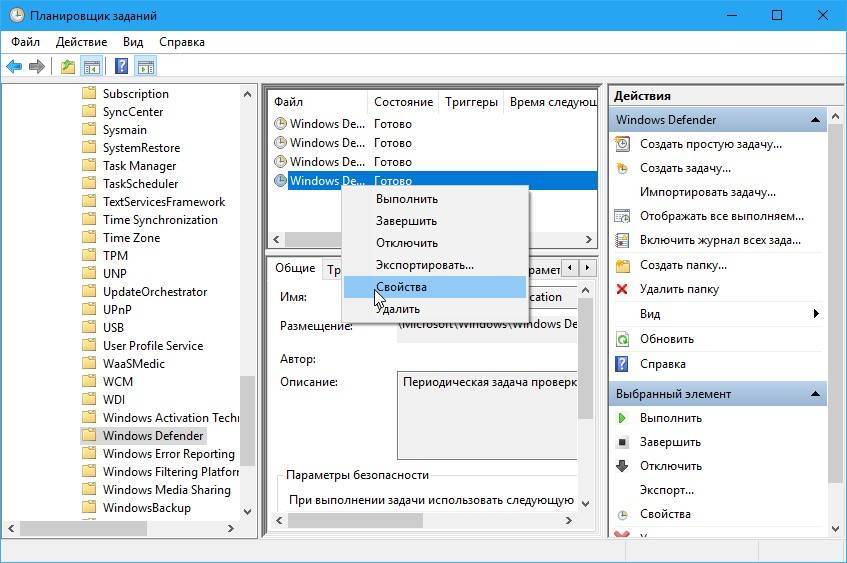
Это действительно удобно, особенно в web-версии, а самое главное — очень просто. В Tweek’e не нужно вникать и разбираться, а можно сразу приступить к составлению списка дел и планированию.
Очень полезная функция автоматического переноса незавершенных дел на следующий день позволяет оставить в прошлом только выполненные задачи; забыть или пропустить незавершенное не получится.
Так выглядит десктоп-версия приложения
Ультра-лаконичный дизайн, симпатичная птичка-символ, название немного созвучно с твиттером, но оно и лучше для узнаваемости.
В нижней части экрана место для задач без определенного срока исполнения и рандомных списков. Немного не хватает заголовков для структуризации to-do списков, но при наличии смекалки их легко можно создать самостоятельно, выделив первый пункт по списку цветом.
Можно создавать параллельно несколько отдельных календарей, например личный и рабочий. Их можно вести совместно с другими пользователями, коллегами, семьей и делиться в интернете по ссылке.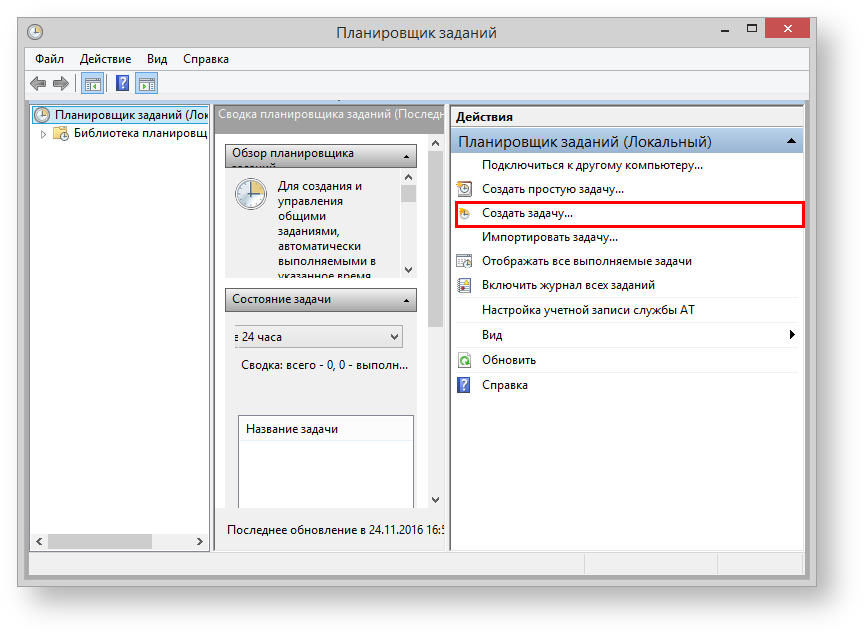
Функционал
Подзадачи и выделение приоритетов цветом:
Редактирование записи
Отметить важную задачу или событие можно цветом, как мы привычно делали в додигитальную эру ярким маркером в бумажном ежедневнике. Там же есть опция добавления заметок, подзадач или чек-листов к записи.
Напоминания:
Напоминания приходят в виде сводки на мейл, что удобно для тех, кто начинает свой день с проверки писем и делает это постоянно.
Удобная версия для печати:
Если все-таки соскучились по бумаге и ручке, можно распечатать шаблон вашей недели и заполнять ее уже в оффлайне; на бумаге она будет выглядеть точно так же, как и на экране компьютера.
Dark mode:
Полуночники оценят.
Стоимость:
Базовая версия — бесплатно
Premium — $4/месяц, $34/год
#сложность: простейший (simplicity)
Доступен для Web, iPhone, IPad, Apple Watch
Описание
Это Teuxdeux:
Веб-версия
Мобильное приложение
Простой и понятный еженедельник с минималистичным дизайном, существует уже более 10 лет, имеет своих преданных адептов.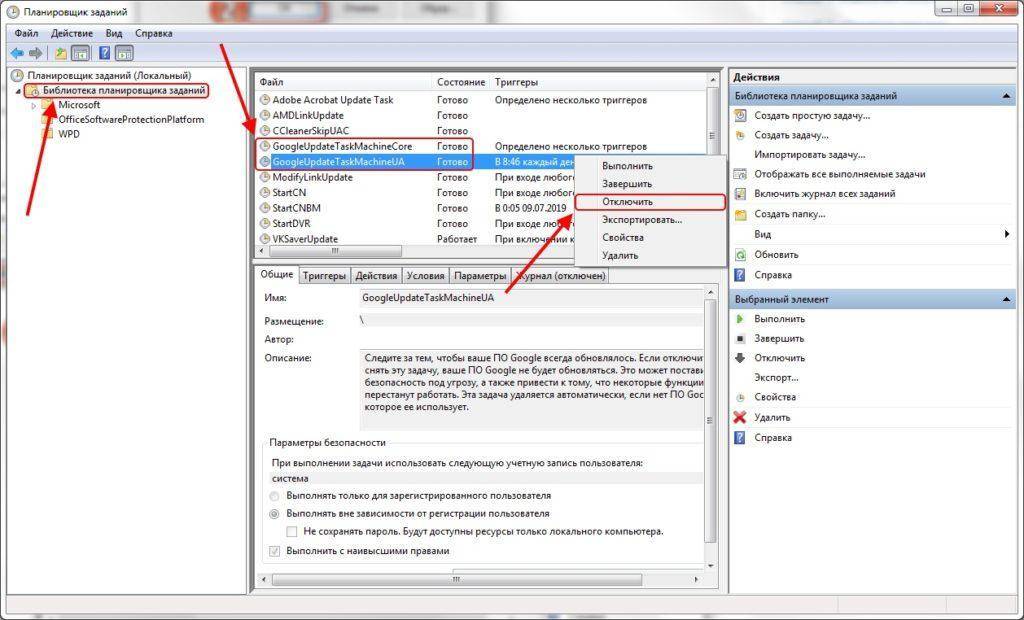 Минимальное количество функций.
Минимальное количество функций.
Разделен на две части: развернутая неделя сверху и список to-do листов под ней.
Из минусов в наглядности: визуальная раскладка вмещает 5 дней, тогда как неделя — это все-таки семь.
В нижней части экрана место для создания независимых тематических to-do листов: мини-проектов, списка покупок, книг. Количество списков to-do не ограничено, можно менять заголовки и переставлять по порядку.
Функционал
В teuxdeux нет выделения текста цветом, если требуется выделить задачу из общей массы — есть возможность использовать *курсив* или **шрифт пожирнее**, выделив текст одной или двумя звездочками с обеих сторон.
Возможность изменить цвет приложения:
Цвет шапки/активного текста под настроение можно поменять на любой другой, выбрав из RGB палитры. Также доступна Dark Mode версия.
Удобно реализованная функция добавления повторяющихся событий:
Повторяющиеся события
Добавляя к задаче фразу every day, every month или every year — событие автоматически начинает повторяться в заданный день через указанный промежуток времени.
Летающий кот:
Flying cat
Забавная деталь, которую можно активировать в настройках — летающий кот, проносящийся по экрану в момент зачеркивания выполненного дела, не несет никакого функционального смысла, но нравится многим.
Напоминания высылаются на мэйл в указанное время в виде списка на день.
Стоимость
Trial — 1 месяц
Premium — $3/месяц, $24/год
#сложность: простейший (simplicity)
#использование: для персонального использования
Доступен для iPhone, IPad, Apple Watch.
Описание
Максимально приближенный к своей бумажной версии, известному по всему миру ежедневнику в обложке из “кротовой кожи”. Выглядит как привычная страница ежедневника с недельной раскладкой. Впрочем, количество дней, помещающихся на экран, можно менять с трех до десяти, кому как нагляднее. Доступен и вид на месяц с удобной градацией дней по цвету, где он варьируется в зависимости от количества задач на день — чем светлее оттенок, тем более занятой у вас день.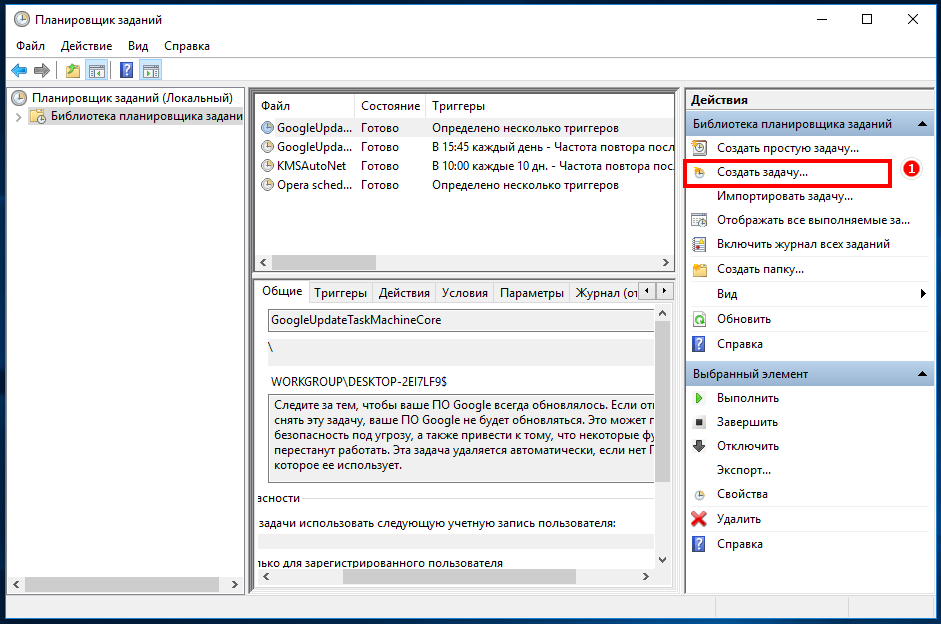
Из минусов — списки придется составлять где-то в другом месте, функции to-do листов тут нет, это календарь.
Функционал
Выглядит просто и элегантно:
Основной вид
Moleskine всегда отличался безупречным цветовым кодом своих ежедневников, так же и в электронной версии — цветовая гамма подобрана так, что меняя интерфейс, ошибиться невозможно. Можно даже поменять цвет иконки приложения, чтобы она подходила к выбранной теме.
Не совсем стандартное введение данных:
Внесение событий
Новое событие можно добавить, перетянув плавающую кнопку на нужный день. Еще удобнее устанавливать время и дату — просто потянув вправо-влево.
Расчет времени:
Если добавить время и геолокацию к событию, то календарь рассчитает маршрут и время на дорогу, а затем отправит push-уведомление, когда пора выезжать, чтобы прибыть в срок. Можно выбирать способ передвижения, подключать Waze, Google Maps или Apple Maps.
Немного расширить кругозор:
Нажав на любой пустой еще день, можно прочесть случайный любопытный факт, которым этот день отметился в истории. Ну и погода никогда не лишняя.
Ну и погода никогда не лишняя.
Стоимость
Trial — 1 неделя
Premium — $1.99/месяц, $11.99/год
#метод: paper-like to-do list
#сложность: простейший (simplicity)
#использование: для персонального использования
Доступен для iPhone, IPad и Apple Watch.
Описание
Очень простое приложение, тем не менее достаточно популярное. Как заявляют сами создатели — вам не нужно будет изучать это приложение, просто следуйте своему инстинкту. Так и есть.
Выглядит как обычный линованный to-do лист, куда добавляются все ваши задачи на ближайшее и не очень будущее. Но настройки позволяют превратить его в полноценный планировщик.
Функционал
Так выглядит Do!:
Общий вид
Все запланированные дела находятся в основном общем списке. Сортировка задач мануальная или автоматическая: по дате, цвету, алфавиту, кому как нравится. Сортировка по дате размещает события в календарном порядке, а задачи без определенного срока выполнения в конец листа.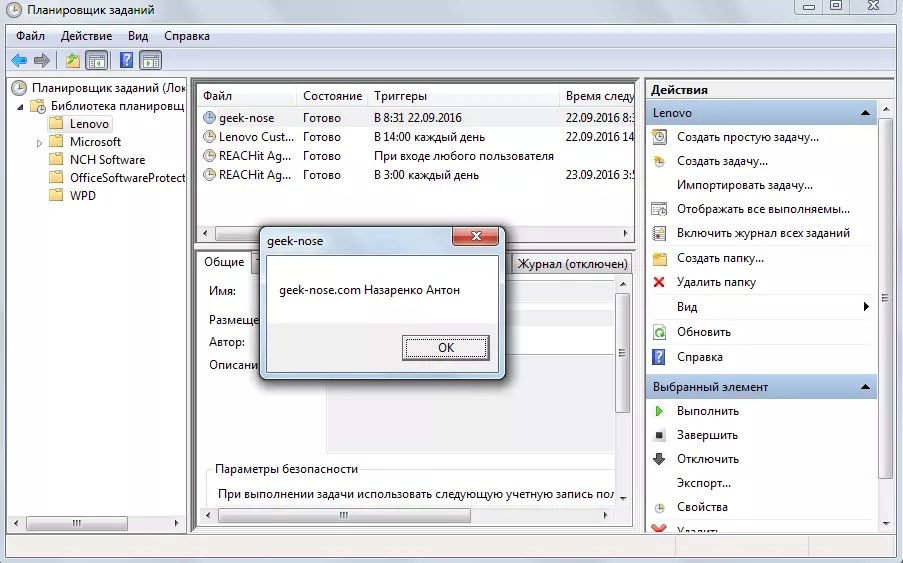
Группирование:
Внешний вид:
Можно изменить интерфейс приложения, установить шрифт, похожий на почерк. Реалистичности также добавляет звук пишущего карандаша при печатании и скомканной бумаги при зачеркивании.
Стоимость
Бесплатно, если готовы мириться с ненавязчивой рекламой.
Либо — все так же бесплатно, но с единоразовой оплатой $5.99 за отключение рекламы.
#метод: GTD, Kanban
#сложность: простейший (simplicity)
#использование: для персонального и совместного использования
Доступен: iPhone, Ipad, Android, macOS, Windows
Описание
Google Tasks — это менеджер задач, который подойдет для тех, кто предпочитает планировать свои дела и структурировать задачи в виде канбан-доски. Обладает аскетичным и интуитивным интерфейсом.
Десктоп-приложение Google Tasks
Мобильная версия Google Tasks
Функционал
Редактирование записей:
Редактирование записей достаточно ограничено — можно установить дату события, добавить подзадачи и заметки. Задачи можно сортировать в своем порядке или по дате выполнения. Это все. Впрочем, премиум-версия позволяет делиться контентом с другими пользователями, создавать одновременно несколько отдельных досок, выделять списки аккуратными цветными шильдиками и тегировать задачи.
Задачи можно сортировать в своем порядке или по дате выполнения. Это все. Впрочем, премиум-версия позволяет делиться контентом с другими пользователями, создавать одновременно несколько отдельных досок, выделять списки аккуратными цветными шильдиками и тегировать задачи.
Интеграция с Google Calendar и Gmail:
Google Calendar: задачи из Google Tasks выделены отдельным значком в календаре
Удобнее использовать Google Tasks будет тем, кто параллельно пользуется календарем Google. Все задачи, имеющие дату в Google Tasks, будут отображаться и в календаре. Также удобно сразу переносить важные мейлы в задачи, используя sidebar в Gmail.
Стоимость
Базовая версия — бесплатно
Premium — $5.99/месяц, $39.99/год
Enterprise — $99.99/год
#метод: GTD
#сложность: функциональный (functionality)
#использование: для персонального и совместного использования
Доступен для iPhone, Android, macOS, Windows, Web.
Описание
Бывший Wunderlist, слегка видоизмененный, но такой же простой, интуитивно понятный и самое приятное — бесплатный. Обладает всеми базовыми функциями персонального планировщика, ничего лишнего. Позволяет создавать задачи с подзадачами, сортировать, приоритизировать и группировать.
Обладает всеми базовыми функциями персонального планировщика, ничего лишнего. Позволяет создавать задачи с подзадачами, сортировать, приоритизировать и группировать.
Функционал
Рабочая зона:
Десктоп-версия
Мобильное приложение
Все просто — все задачи попадают в раздел Tasks; приоритетные, помеченные звездочкой — дублируются в Important. Отдельно можно создавать всевозможные списки и сортировать их по группам.
Структурированный вид по датам — в разделе Planned.
Вид My Day:
Список рекомендуемых дел
Здесь отображаются все дела, датированные сегодняшним днем, и сюда также можно одним нажатием кнопки добавить любую задачу, пусть даже если она запланирована на следующую неделю или является подпунктом любого вашего списка.
My Day также предлагает список рекомендованных к добавлению дел, основанный на недавно добавленных событиях и задачах, чтобы быть проактивным и начинать делать завтрашнее уже сегодня.
Интеграция с Outlook
Активировав эту функцию, письма, отмеченные флажком в Outlook, будут автоматически появляться в списке заданий, где ими можно управлять прямо в приложении. Максимальное количество писем-задач — 10, сроком давности не более двух недель.
Шеринг:
Поделиться отдельными задачами с другими пользователями не получится, но можно дать доступ к своим спискам. Отправить приглашение присоединиться можно также по AirDrop. Все списки, которыми поделились с вами, находятся в разделе Assigned to you.
Стоимость
Бесплатно
#сложность: функциональный (functionality)
#использование: для персонального и совместного использования
Доступен: Web, iPhone, Ipad, Apple Watch, Android, macOS, Windows
Описание
TickTick — кросс-платформенное приложение для управления задачами с достаточно широким функционалом.
Выглядит просто и понятно, задачи отображаются в виде списка на день, неделю или в календарной сетке. Отдельные задачи, состоящие из нескольких шагов, могут отображаться в виде списка или канбан-доски. Дизайн обычный, не отвлекающий внимания, но при желании можно установить нарядные обои с картинками, доступные в премиум версии.
Отдельные задачи, состоящие из нескольких шагов, могут отображаться в виде списка или канбан-доски. Дизайн обычный, не отвлекающий внимания, но при желании можно установить нарядные обои с картинками, доступные в премиум версии.
Десктоп-приложение TickTick
Мобильное приложение TickTick
Функционал
Сортировка и структурирование:
Панель редактирования задач
Задачи можно собирать в списки, сортировать по проектам и папкам, помечать разноцветными тегами и уровнями важности. Далее можно еще усложняться и разбивать задачи на подзадачи, присоединять вложения, оставлять комментарии. Можно добавлять других пользователей и следить за процессом активности в выполнении задач.
Pomodoro таймер:
Для борьбы с прокрастинацией есть встроенный Pomodoro таймер, который позволяет устанавливать таймер (обычно 25 минут) на любое из заданий. Можно варьировать время на выполнение заданий и перерывы между ними. Доступна статистика.
Доступна статистика.
Трекер полезных привычек:
Позволяет следить за ежедневным прогрессом в освоении новых привычек и навыков.
Желаемые действия выбираются из предложенного списка и автоматически появляются в списке запланированных дел.
Стоимость
Базовая версия — бесплатно
Premium — $2.79/месяц, $27.99/год
#метод: GTD, Kanban
#сложность: функциональный (functionality)
#использование: для персонального и совместного использования
Доступен: Web, iPhone, Ipad, Apple Watch, Android, Wear OS, macOS, Windows, Linux
Описание
Одно из популярнейших приложений для менеджмента времени и задач. Напичкан функциями, как бабушкин кекс изюмом, но при этом не перегружен.
Инбокс-интерфейс со всеми стандартными функциями добавления, редактирования и сортировки задач. Небольшие задачи в основном списке можно дополнить подзадачами, а крупные превратить в отдельные проекты: структурированные списки задач.
Todoist десктоп-приложение
Todoist мобильное приложение
Можно вести проекты совместно с другими пользователями, отслеживать действия и процесс достижения целей.
Функционал
Доски:
Канбан-доска проекта
Для тех, кто любит канбан-доски — инструмент для визуализации этапов задачи и процесса продвижения к цели. Можно вернуться обратно в вид списка, например, для наглядности на экране телефона. Activity Log позволяет отслеживать последовательность действий.
Шаблоны проектов:
Готовый шаблон списка вещей в бизнес-поездку
Todoist предлагает загрузить разнообразные готовые шаблоны проектов, где все уже продумано за вас, задачи структурированы и разложены по полочкам. Остается только подкорректировать, добавить нужные шаги и приступать к выполнению. Также можно создать собственный шаблон.
Todoist карма:
Визуализация и статистика продуктивности, прогресс в выполнении задач можно наблюдать в виде ежедневного или ежемесячного графика, а также получать пункты и бейджи в процессе оттачивания своих навыков продуктивности.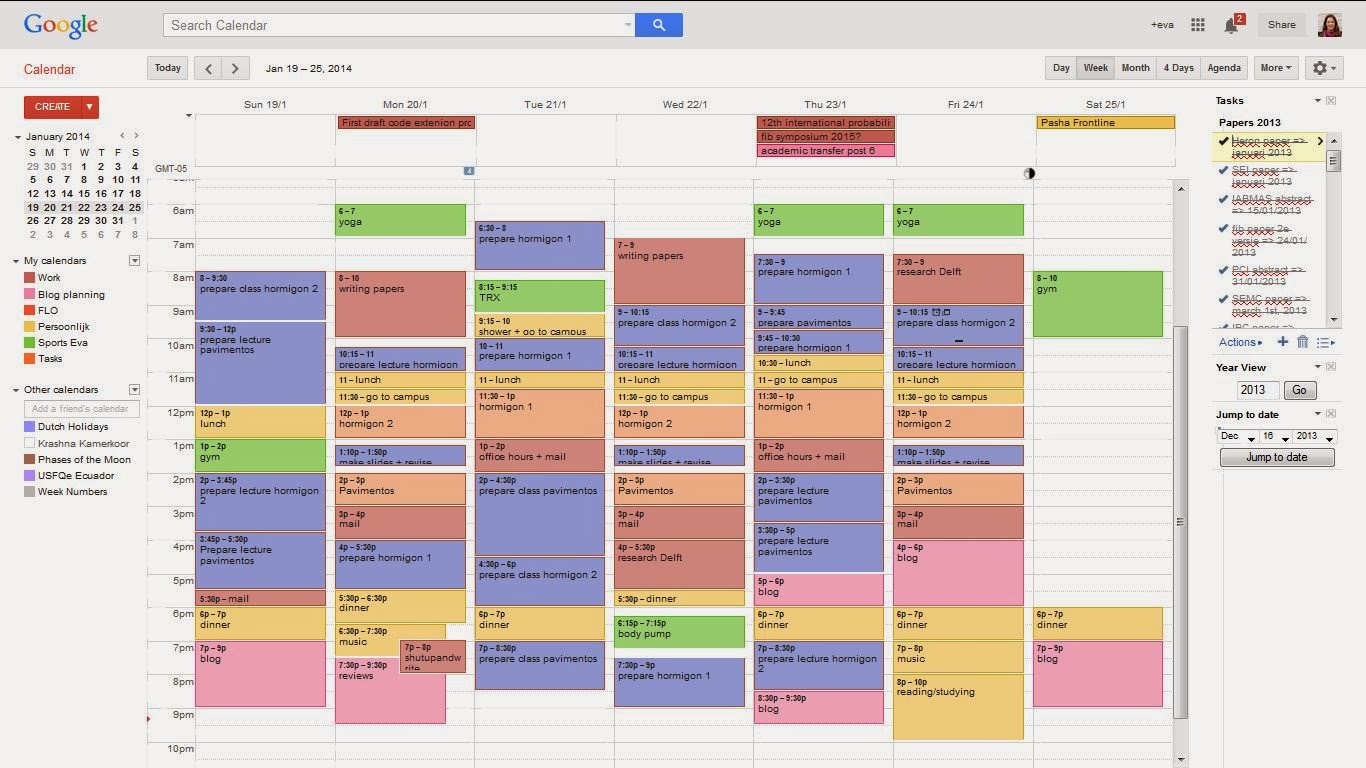
Стоимость
Базовая версия — бесплатно
Premium — $4/месяц, $36/год
Team — $6/месяц, $60/год
#сложность: функциональный (functionality)
#использование: для персонального и совместного использования
Доступен: Web, iPhone, Ipad, Apple Watch, Android, Wear OS, macOS, Windows, Huawei
Описание
Беспорядок — это не что иное, как отложенные решения, напоминают нам создатели этого приложения, обладающего дружественным интерфейсом и всеми необходимыми функциями, позволяющими упорядочить свои дела и больше не откладывать их на потом.
Рабочая зона практически такая же, как у большинства приложений такого типа:
Внешний вид десктоп-приложения
Мобильная раскладка
Задачи сортируются по дате/времени и отображаются в виде структурированного списка. Далее, по необходимости к каждой задаче добавляются подзадачи, напоминания, заметки, теги и вложения. Свой контент легко заколлаборировать с другими пользователями.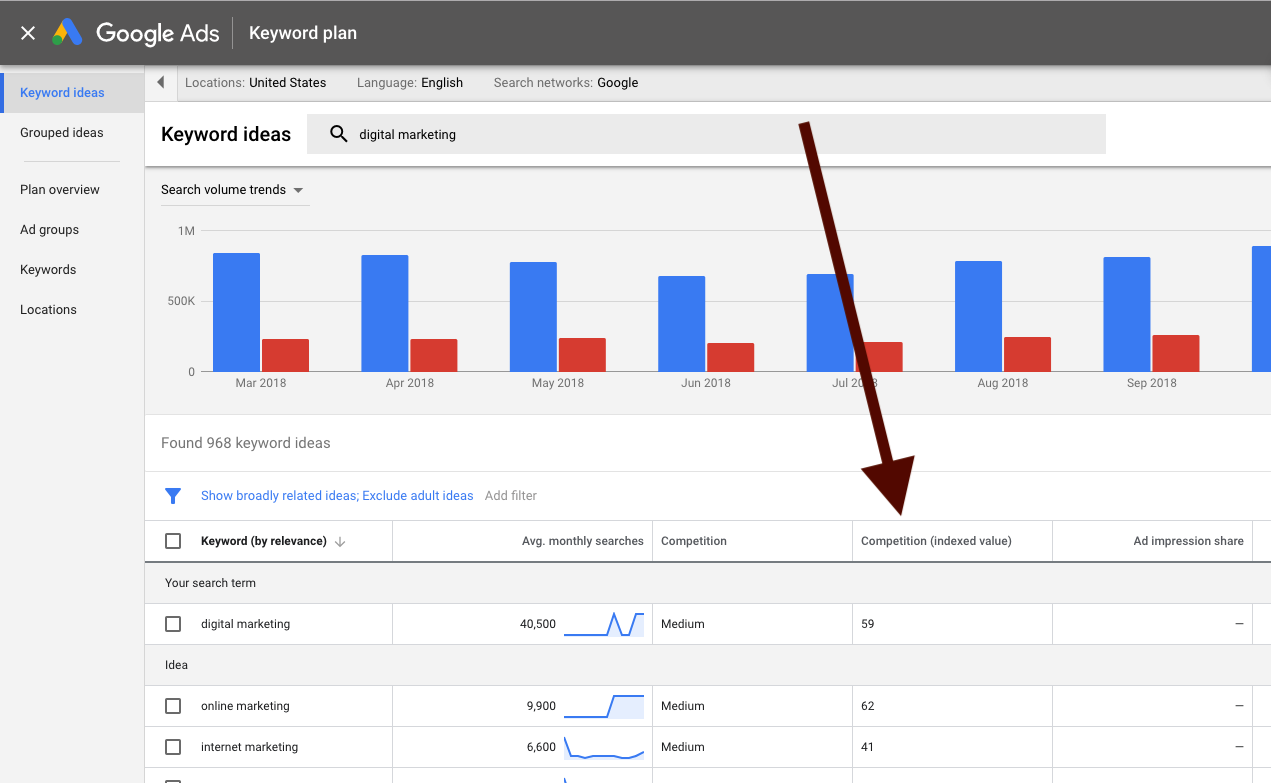 Чтобы удалить из списков все выполненные задачи, достаточно просто потрясти телефон из стороны в сторону.
Чтобы удалить из списков все выполненные задачи, достаточно просто потрясти телефон из стороны в сторону.
Функционал
Добавление задач из WhatsApp:
Whatsapp-робот Any.do
Помимо доступной и у некоторых других приложений функции, позволяющей превращать мейлы в задачи, Any.do пока единственные, у кого есть очень удобная функция добавления напрямую в список задач сообщений из WhatsApp. Доступна только премиум пользователям, но оно того стоит.
Умный список покупок
Автоматически сортирует добавленное по соответствующим группам продуктов, что существенно облегчает поход в магазин и экономит время. Интуитивный текстовый ввод позволяет быстро выбрать из предложенных рекомендаций нужный продукт и сразу добавить его в свой список.
Focus:
Одна задача — плюс одно дерево
Аналог таймера Pomodoro, функция фокусирования на выполнении задач, только вместо помидоров здесь растущие деревья и дополнительная звуковая опция в виде белого шума.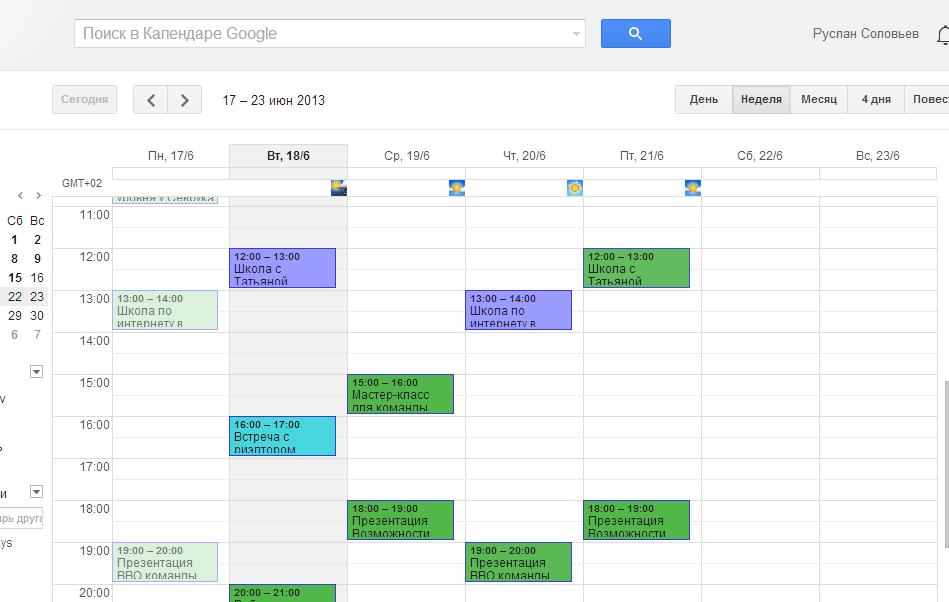
Стоимость
Базовая версия — бесплатно
Premium — $5.99/месяц, $26.94/полгода, $35.88/год
#сложность: функциональный (functionality)
#использование: для персонального и совместного использования
Доступен: Web, iPhone, Ipad, Apple Watch, Android, Wear OS, macOS, Windows
Описание
Одно из самых первых приложений, появившееся в далеком 2005 году и с тех пор все еще достаточно популярное. Немного устаревший дизайн, но море функций для кастомизации приложения под свои нужды, одна из отличительных особенностей — внушительный список шорткатов, на освоение которого понадобится время, но это значимо ускорит процесс пользования в дальнейшем.
Рабочая зона Remember the Milk, десктоп-версия
Мобильное приложение Remember the Milk
Функционал
Добавление задач:
Добавление и редактирование задач в мобильной версии
Добавлять задачи достаточно удобно, если вы любите, чтобы все атрибуты были сразу под рукой и отображались в задаче. Но любителям минимализма может не зайти, такой вид слегка перегружает интерфейс.
Но любителям минимализма может не зайти, такой вид слегка перегружает интерфейс.
Умный шеринг и делегирование:
Можно делиться своими списками и проектами с другими людьми, позволяя им вносить изменения или предоставлять доступ без возможности редактирования вашего контента.
Делегировать другим пользователям можно и одиночные задачи, например, напомнить домочадцам захватить по пути домой то самое молоко. Все ваши контакты имеют персональные карточки, где отображаются порученные им задачи.
Smart Lists:
Ввод параметров для создания смарт-листа
По сути смарт-листы — это сохраненные поисковые запросы, агрегирующие задачи, которые обладают отмеченными критериями. К примеру, можно создать лист, в котором из всех ваших задач будут отображаться лишь те, которые должны быть сделаны до пятницы, надиктованы через Siri и имеют заданное ключевое слово.
Стоимость
Базовая версия — бесплатно
Premium — $39.99/год
И наконец, бонусом для тех, кто перепробовал все и решил пойти от обратного — от сложного к простому:
Бумага и ручка
Бумага и ручка неизменно остаются самым доступным инструментом для планирования своего времени и дел. И все больше людей возвращаются обратно в реальный мир к физическим вещам, пройдя все круги виртуального в поисках наиболее подходящего для себя планировщика задач и времени.
И все больше людей возвращаются обратно в реальный мир к физическим вещам, пройдя все круги виртуального в поисках наиболее подходящего для себя планировщика задач и времени.Доказано, что когда человек пишет от руки, мозг в процессе написания обрабатывает переносимую на бумагу информацию и она откладывается в памяти, тогда как печатание куда более машинально. То есть, зафиксировав запланированное на бумаге, вы автоматически делаете бэкап в мозг и, возможно, функция напоминания извне уже будет не нужна.
Bullet Journaling
ОписаниеМожно вернуться к бумажному планировщику, а можно попробовать метод Bullet Journal. Все, что для этого нужно — размеченный точками блокнот, пишущие принадлежности и немного времени, чтобы освоить нехитрые правила ведения бумажного планировщика.
Сравнительная таблица всех сервисов
P.S.
Эта же статья на Медиуме (ENG)
Планирование задачупрощается с помощью Google Cloud Scheduler — управляемый сервис cron | от Панкадж К | Блог Pankaj Khurana
Опубликовано в·
5 минут чтения·
15 ноября 2018 г.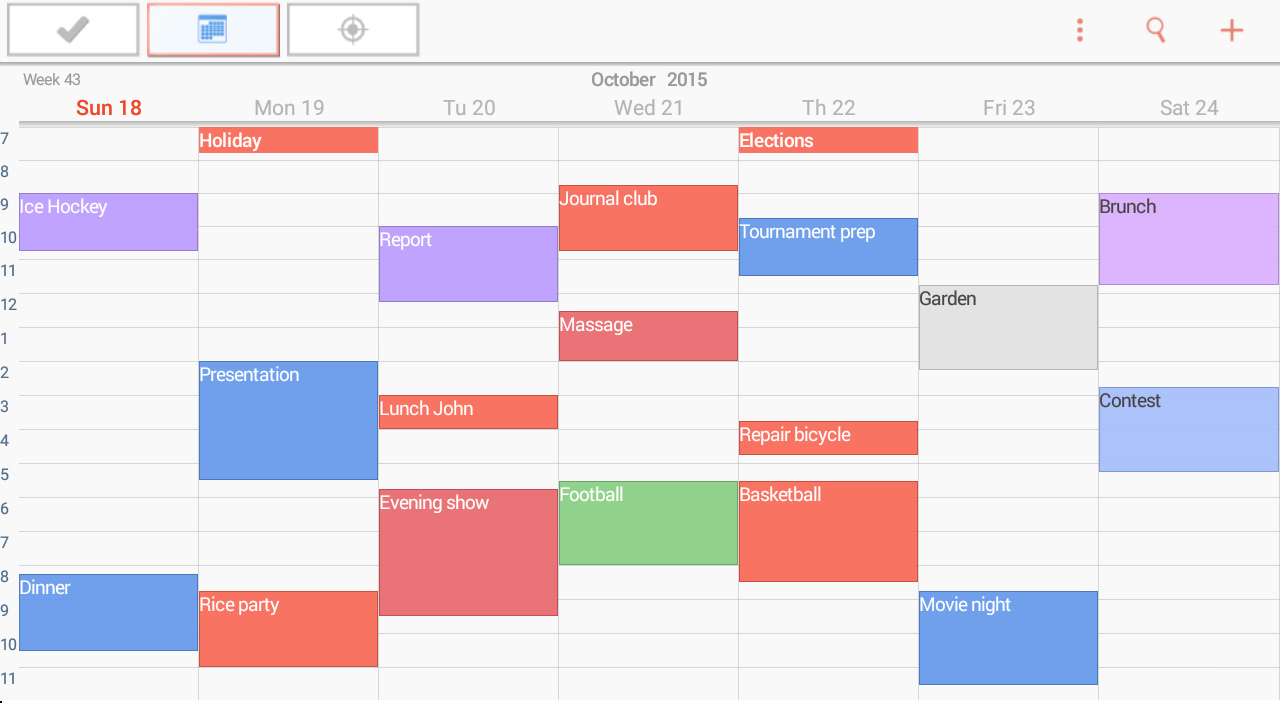
служба cron для приложения engine) под названием Cloud Scheduler , должен обеспечивать все функциональные возможности стандартной службы cron из командной строки, которую вы, вероятно, любите ненавидеть, но с надежностью и простотой использования в качестве управляемой службы в облаке.
Службы планирования от основных поставщиков общедоступных облачных сервисов
В конце 2016 года AWS развернула свою пакетную службу (специальную службу планировщика). Служба планировщика Microsoft Azure стала общедоступной в конце 2015 года. Теперь Google Cloud Scheduler — еще один шаг в этом направлении. руководство Google для привлечения корпоративных клиентов, которые выполняют большое количество регулярных пакетных заданий, таких как обновление базы данных, резервное копирование и создание отчетов.
Что такое Google Cloud Scheduler?
Cloud Scheduler — это планировщик заданий корпоративного уровня, который поможет вам стандартно автоматизировать ваши задания в различных службах Google и поставляется с механизмами повторных попыток, которые вы можете настроить. Он также может инициировать ваши задания различными способами и в настоящее время поддерживает вызов конечной точки HTTP, отправку сообщения в Cloud Pub/Sub и активацию внутреннего URL-адреса App Engine. Этот сервис находится в стадии бета-тестирования в данный момент.
Он также может инициировать ваши задания различными способами и в настоящее время поддерживает вызов конечной точки HTTP, отправку сообщения в Cloud Pub/Sub и активацию внутреннего URL-адреса App Engine. Этот сервис находится в стадии бета-тестирования в данный момент.
Как мы планировали задания в GCP до сих пор?
До сих пор в GCP было доступно несколько альтернатив для планирования задач.
- У нас есть служба cron механизма приложений, которую можно использовать для планирования задачи, выполняемой в механизме приложения, или для создания сообщения публикации/подписки, которое может дополнительно инициировать выполнение задачи на виртуальной машине вычислительного механизма.
- Мы также можем настроить cron (используя традиционную службу командной строки в системах unix) на виртуальной машине с вычислительной машиной, если у нас есть приложение, работающее только на одной виртуальной машине. В случае распределенных систем этот подход не работает.

Все эти подходы имеют некоторые логистические накладные расходы. Во-первых, разработчики должны управлять базовой инфраструктурой, связанной с cron, и перезапускать задания вручную, если они не выполняются должным образом. И проверка того, успешно ли запущено задание cron, требует некоторого ручного труда. Google Cloud Scheduler утверждает, что скрывает всю эту сложность.
Как использовать облачный планировщик?
В главном меню консоли GCP перейдите на страницу Cloud Scheduler:
В главном меню Google Cloud ConsoleВыберите пункт Cloud Scheduler в подменю Tools. Поскольку у нас пока нет вакансий, мы увидим диалоговое окно, как показано ниже:
Нажмите Создать вакансию и заполните появившуюся форму, см. здесь:
Вот несколько подробностей о нескольких ключевых поля, показанные выше:
- Имя : Уникальное имя для всех заданий в проекте.
- Частота : Введите выражение cron в формате unix-cron.
 Я сохранил его как * * * * *, так как я хочу запускать это задание каждую минуту.
Я сохранил его как * * * * *, так как я хочу запускать это задание каждую минуту. - Цель : Cloud Scheduler в настоящее время поддерживает App Engine, HTTP и Pub/Sub. Мы выберем Pub/Sub, и как только это задание будет запущено (согласно расписанию), сообщение попадет в тему Pub/Sub, какие подписки могут прослушивать и запустить нужное пакетное задание.
- Тема : передать имя темы. Пожалуйста, создайте тему с таким же названием и подпиской на нее.
- Полезная нагрузка : передать тестовое сообщение.
Теперь нажмите Создать 9кнопка 0014. Это создаст вакансию, и список вакансий будет обновлен. Теперь вы можете запустить это задание из консоли GCP (как показано ниже), или из API Cloud Scheduler, или из CLI (например, Cloud Shell)
Список заданий в Google Cloud SchedulerВы даже можете просматривать журналы выполнения из консоли в стеке Водитель.
Теперь давайте проверим результаты.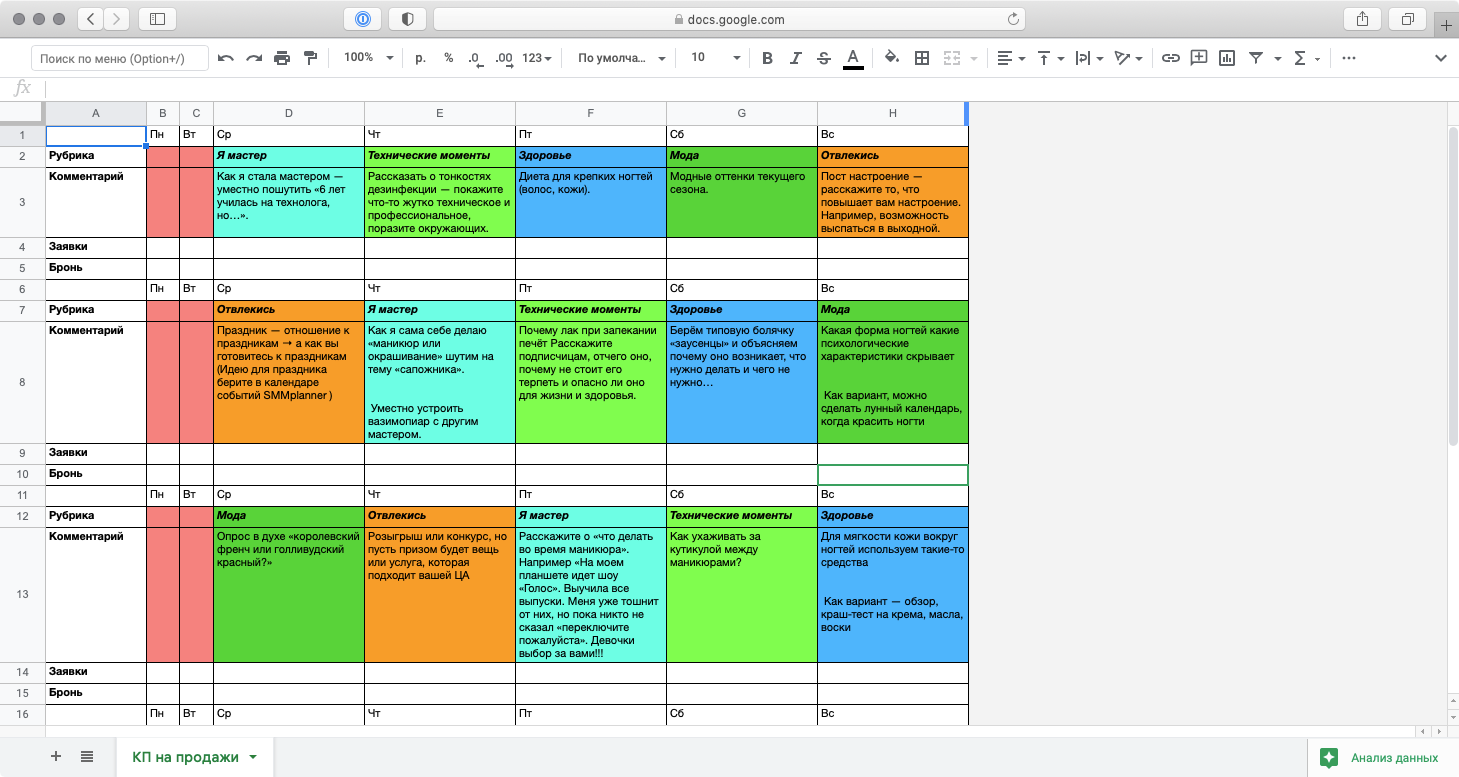
- Перейдите в облачную оболочку и выполните следующую команду:
подписки gcloud pubsub pull cron-sub --limit 5
Предположим, имя вашей подписки cron-sub . Вы увидите результаты некоторых тестовых сообщений.
Охваченные варианты использования
Теперь, когда планирование задачи/работы в GCP стало беспрепятственным, это поможет автоматизировать различные варианты использования предприятия, чем когда-либо прежде:
- Say; у вас есть умеренная задача (например, запуск резервного копирования базы данных, запуск конвейеров CI/CD, отправка электронных писем, запуск push-уведомлений и т. д.), которую нужно выполнять по расписанию:
а) вы можете написать облачные функции для функциональности задачи.
b) Используйте «HTTP» в качестве цели при создании задания в Cloud Scheduler и передайте URL-адрес облачной функции для вызова.
Можно даже составить сложное расписание, например запускать облачную функцию каждый понедельник, среду и пятницу в 06:00.
2. Скажи; у вас есть сложный процесс (например, создание отчетов базы данных и т. д.), который необходимо запускать на виртуальной машине Compute Engine по расписанию:
а) Напишите/разработайте свой процесс на любом языке по вашему выбору и разверните его на виртуальной машине.
b) Создайте задание в Cloud Scheduler с целью Pub/Sub, которое в запланированное время будет генерировать сообщение в теме публикации/подписки, и его подписка может запустить процесс на виртуальной машине.
Цены
Google предоставляет разработчикам бесплатную квоту на три (3) задания в месяц для каждой учетной записи. Дополнительные рабочие места стоят $ 0,10 в месяц. Обратите внимание, что уровень бесплатного пользования измеряется на уровне учетной записи, а не на уровне проекта. Например, если в вашей учетной записи есть 5 проектов с 2 заданиями в каждом, у вас будет 3 бесплатных задания и 7 оплачиваемых заданий. Следите за этой официальной страницей с ценами, чтобы быть в курсе любых изменений в ценах в будущем.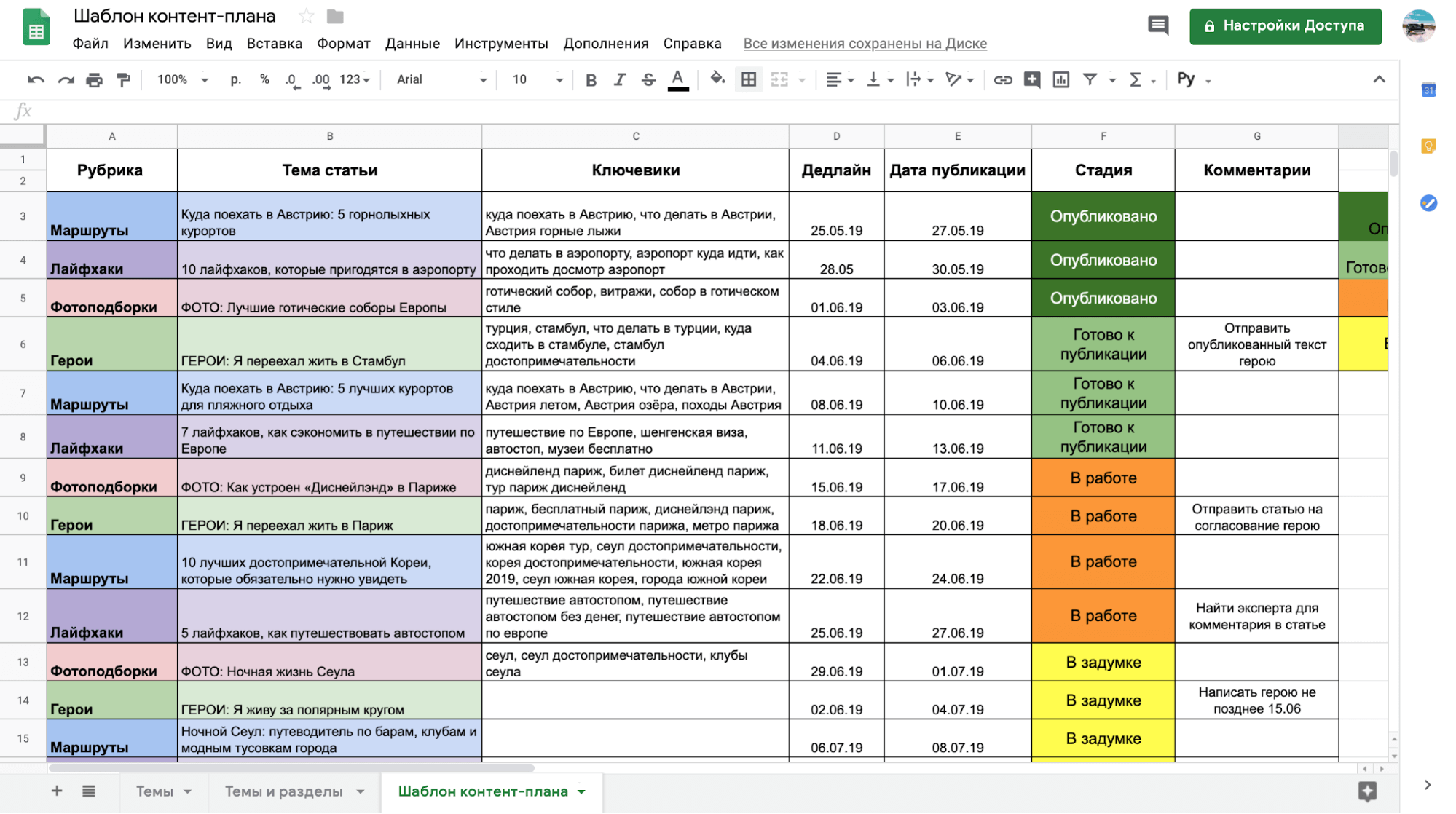
Очистка
Не забывайте очищать задания планировщика, темы публикаций/подписок, подписки и т. д.
Пожалуйста, не стесняйтесь делиться своими отзывами или если вы хотите больше статей по этой теме!
Планирование задач на платформе Google Cloud Platform (GCP)
Парк Гринвич — 2008 г. — фотография, сделанная мнойНесколько лет назад я построил пару простых конвейеров импорта данных, управляемых событиями, используя асинхронные API для автоматизации некоторых моих данных. импортная деятельность. Я большой поклонник бессерверных решений и наносервисов, таких как AWS Lambda или Google Cloud Functions (GCF). Однако при использовании функций вы должны знать об определенных ограничениях и ограничениях. Таким ограничением является тайм-аут, равный 9минут для GCF и 15 минут для AWS Lambda на момент написания этой статьи.
Предположим, что мы запускаем задание импорта данных с помощью асинхронного API из облачной функции, и нам нужно дождаться завершения задания импорта. Что делать, если время обработки превышает время ожидания функции?
Что делать, если время обработки превышает время ожидания функции?
Единственное, что мы можем сделать, это разделить логику на 2 части. Сначала мы используем функцию для запуска задания (например, загрузку файла), а затем планируем другую функцию для проверки хода выполнения позже.
На момент создания этого решения в AWS существовало несколько сервисов для планирования задач. Например, сообщение SQS может быть отправлено в очередь задержки с функцией AWS Lambda, подписанной на получение сообщения после настроенной задержки.
В Google Cloud Platorm (GCP) в то время не существовало очередей с задержкой.
Что я тогда использовал? И как бы я поступил сегодня? Ответы вы найдете ниже.
Краткая история служб планировщика и очереди задач на GCP
В 2008 году Google анонсировала Google App Engine (GAE) как новый инструмент разработчика, который позволяет вам запускать свои веб-приложения в инфраструктуре Google, не заботясь о базовых ресурсах. На протяжении многих лет Google создавал различные облачные сервисы и связывал их с App Engine.
На протяжении многих лет Google создавал различные облачные сервисы и связывал их с App Engine.
Если вам нужна служба, связанная с App Engine, например App Engine Cron или Task Queues , вам необходимо создать приложение App Engine, даже если вы не хотите запускать свое приложение в App Engine.
Тем временем Google начал выделять эти службы из App Engine в отдельную службу.
Однако некоторые службы по-прежнему — по крайней мере частично — связаны с App Engine, например Cloud Scheduler — служба планировщика задач (cron) GCP, в которой необходимо создать пустое приложение App Engine в проекте GCP, прежде чем вы сможете использовать эту услугу.
«Облачный планировщик в настоящее время доступен во всех регионах, поддерживаемых App Engine. Чтобы использовать Cloud Scheduler, ваш облачный проект должен содержать приложение App Engine, расположенное в одном из поддерживаемых регионов. Если в вашем проекте нет приложения App Engine, вы должны его создать».
Обзор Cloud Scheduler
Это не должно мешать вам использовать Cloud Scheduler с вашими решениями, отличными от App Engine, но вы можете столкнуться с трудностями, например, вы не сможете изменить регион вашего App Engine приложение после создания, и вы должны принять, что различные ресурсы, такие как, например. сервисные аккаунты будут предоставлены Google для вашего приложения App Engine в вашем проекте GCP.
Это не относится к Облачным задачам (было: Очереди задач).
Cloud Tasks — это полностью управляемая служба очередей с целями HTTP или GCP App Engine, которая позволяет вам отделять части работы, которые могут выполняться асинхронно, вне основного потока приложения.
Cloud Tasks больше не требуется приложение App Engine в проекте GCP.
16 декабря 2020 г.
Облачные задачи — примечания к выпуску
«Взаимосвязь между вашими очередями и вашим приложением App Engine изменилась. Если ваши очереди управляют только задачами с HTTP-целями, вам больше не нужно иметь включенное приложение App Engine».
Примеры использования
С помощью облачного планировщика различные задания можно планировать с помощью выражений планировщика CRON. Его можно использовать для любого задания, которое должно выполняться по определенному расписанию, например:
.- Автоматизируйте действия инфраструктуры, такие как запуск или остановка виртуальных машин вычислительного экземпляра.
- Запуск пакетных рабочих нагрузок, таких как конвейеры приема данных.
- Вызывать цели App Engine или любые конечные точки HTTP в GCP или где угодно.
- Публиковать сообщения в темах Pub/Sub по расписанию.
Мне нравится Cloud Scheduler за его надежную доставку и гибкую политику повторных попыток.
С другой стороны, Cloud Tasks — это полностью управляемая служба очереди с целями HTTP или GCP App Engine, которая позволяет вам отделять части работы, которые могут выполняться асинхронно, вне основного потока приложения.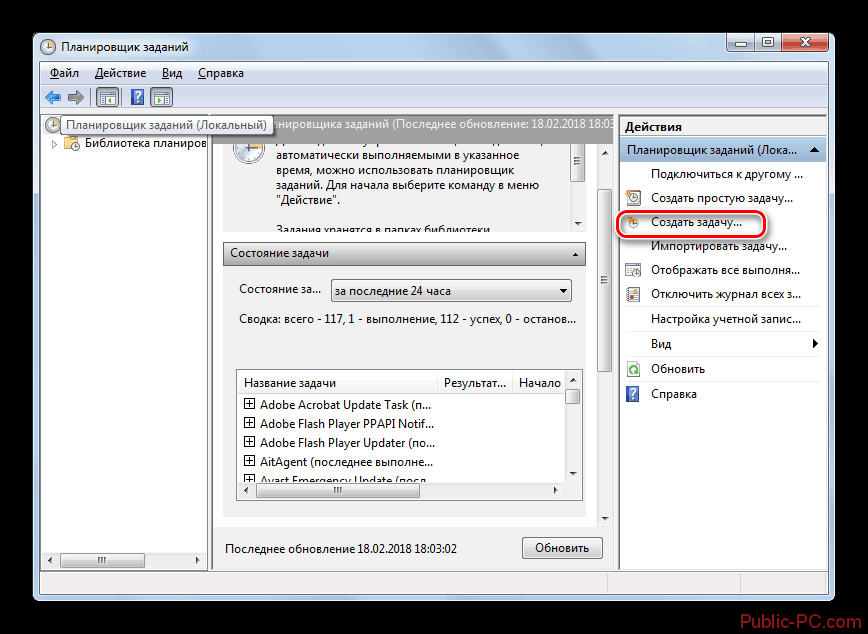
Cloud Tasks предоставляет такие функции, как планирование, дедупликация задач, настраиваемая политика повторных попыток, ограничение скорости нисходящего потока и сохранение задач до 31 дня.
Облачные задачи не дают надежных гарантий относительно времени доставки задач , поэтому они не подходят для интерактивного приложения, в котором пользователь ожидает результата.
Возможный вариант использования возможности планирования задач Cloud Tasks можно увидеть на следующей диаграмме.
Планирование задач на Google Cloud Platform с помощью Cloud Tasks.Как видно на диаграмме, облачная функция может инициировать асинхронную операцию и запланировать запуск другой функции облачными задачами один раз в более позднее время. После выполнения задачи она удаляется из очереди.
Давайте рассмотрим эти службы с разных точек зрения в следующих разделах.
Планирование задач/заданий
Облачный планировщик
Для планирования задания с помощью Cloud Scheduler необходимо указать выражение cron с использованием формата unix cron и часовой пояс . Максимальная частота, которую можно запланировать, составляет 1 минуту. Также можно выбрать часовые пояса, в которых не соблюдается переход на летнее время.
Максимальная частота, которую можно запланировать, составляет 1 минуту. Также можно выбрать часовые пояса, в которых не соблюдается переход на летнее время.
Служба будет выполнять задание до тех пор, пока оно не будет удалено. Невозможно настроить задание для однократного запуска или завершения после N вхождений. Однако при необходимости задание может быть удалено самой вызываемой целью (например, облачной функцией HTTP).
Облачные задачи
В этой статье основное внимание уделяется запланированным задачам, поэтому мы не будем рассматривать случай, когда задачу нужно отправить немедленно.
Функция планирования Cloud Tasks отличается от обычной службы планировщика, поскольку задача может быть запущена Cloud Tasks один раз в указанное время в будущем. Расписание должно быть установлено на уровне задачи с использованием формата RFC3339 UTC, поэтому при необходимости для задач в очереди могут быть установлены разные расписания. максимальное время планирования для задачи составляет 30 дней от текущей даты и времени . Невозможно настроить повторяющиеся задачи, и мы не можем определить расписание на основе CRON. Для этого варианта использования проверьте Cloud Scheduler.
максимальное время планирования для задачи составляет 30 дней от текущей даты и времени . Невозможно настроить повторяющиеся задачи, и мы не можем определить расписание на основе CRON. Для этого варианта использования проверьте Cloud Scheduler.
Единственный случай, когда задача будет отправлена обработчику более одного раза, — это когда обработчику не удается использовать задачу, а Cloud Tasks повторяет попытку доставить неудачную задачу.
Пример допустимого расписания с максимальным (9) цифрами дробной части:
2021-10-02T15:01:13.123456789Z
Я хотел бы, чтобы Google реализовал в будущем возможность настраивать расписание на уровне очереди. Например, доставляйте каждое задание через 10 минут после добавления в очередь. Такая возможность уже существует на AWS: очередь задержки SQS. Возможность использовать относительное время, например, например. Через 5 минут тоже было бы полезно.
Конечные точки (цели)
Облачный планировщик
Поддерживаемые цели заданий Cloud Scheduler:
.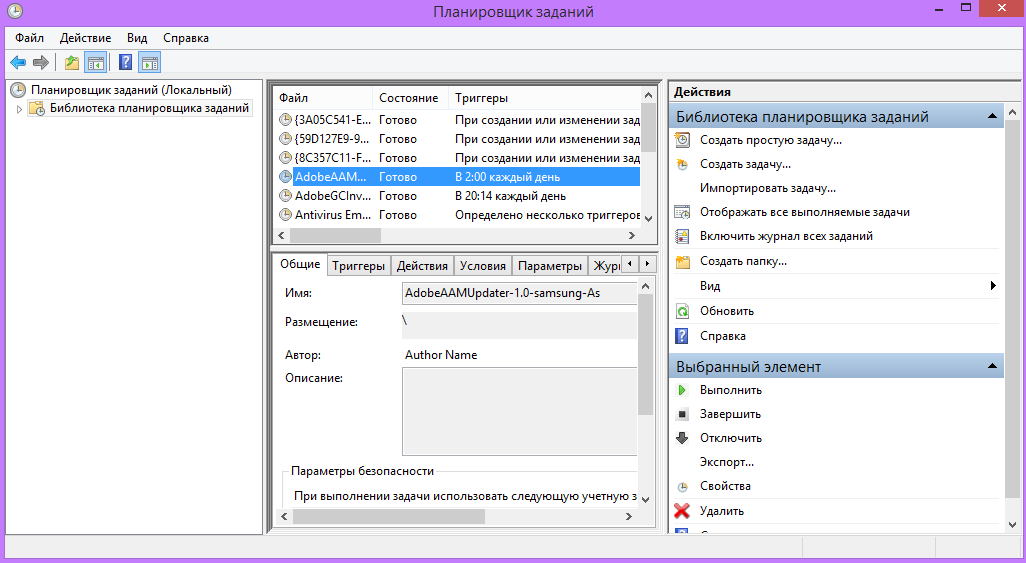
- Конечная точка HTTP
- Цель App Engine
- Pub/Sub
Облачные задачи
- Конечная точка HTTP
- Цель App Engine
Подход к целям HTTP или App Engine одинаков для Cloud Scheduler и Cloud Tasks.
Для HTTP целью может быть любая общая конечная точка HTTP на GCP или в другом месте. Чтобы настроить цель, HTTP-метод , URL-адрес и содержимое тела должны быть указаны. HTTP-заголовки также можно настроить. Защита цели также поддерживается, это описано далее в этой статье.
В случае успеха обработчик должен отправить службе код ответа HTTP из диапазона 2xx (успех) , в противном случае служба снова вызовет обработчик в соответствии с настроенными параметрами повтора.
Cloud Scheduler поддерживает дополнительная цель: Pub/Sub , которой нет в Cloud Tasks. Чтобы использовать это, необходимо выбрать тело сообщения и тему в рамках одного проекта.
Чтобы использовать это, необходимо выбрать тело сообщения и тему в рамках одного проекта.
Pub/Sub интегрирован со многими другими сервисами GCP, поэтому Cloud Scheduler можно использовать в качестве планировщика для запуска конвейеров или любого другого пользовательского случая, когда в качестве триггера требуется сообщение Pub/Sub.
Обработка ошибок и повторные попытки
Обе службы обеспечивают гибкий подход к повторным попыткам с политикой отсрочки.
Облачный планировщик
Параметры повтора задания настраиваются при создании задания.
Повторите настройку задания планировщика в консоли Google Cloud.Облачные задачи
Конфигурация повторных попыток для облачных задач задается на уровне очереди (а не на отдельных задачах) при создании очереди.
Повторите настройку очереди облачных задач в консоли Google Cloud. Обработчик может подтвердить задачу, вернув успешный ответ . Задача с ответом об ошибке от обработчика повторяется.
Кроме того, для каждой задачи можно установить крайний срок отправки , чтобы облачные задачи могли пометить попытку как неудачную и повторить задачу в соответствии с конфигурацией повторной попытки в случае тайм-аута обработчика.
Безопасность (аутентификация с помощью целей HTTP)
Чтобы безопасно вызывать конечную точку Google с помощью задания планировщика или облачной задачи, вы можете использовать краткосрочные учетные данные учетной записи службы , которые могут быть либо токеном OIDC , либо токеном OAuth , автоматически добавляемым службами облачных задач или планировщика. . Это делается на уровне задания/задачи (а не на уровне очереди).
Чтобы использовать токен OIDC , необходимо указать аудиторию (обычно это корневой URL-адрес обработчика) и адрес электронной почты сервисной учетной записи . Для OAuth необходимы область действия и учетная запись службы электронной почты.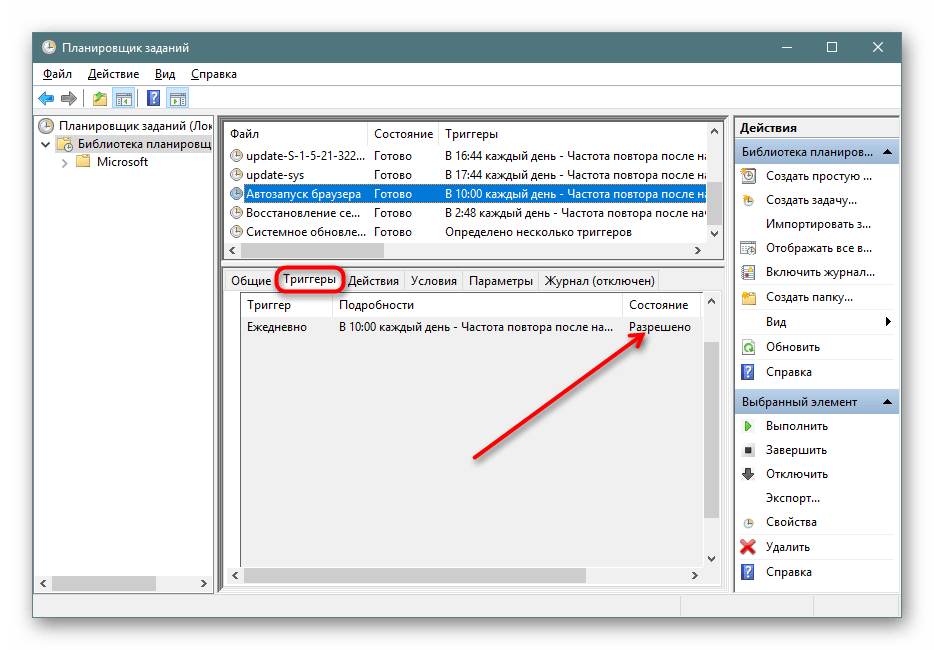 Учетная запись службы должна быть локальной и создана в том же проекте GCP, что и облачная задача или задание планировщика.
Учетная запись службы должна быть локальной и создана в том же проекте GCP, что и облачная задача или задание планировщика.
Конечная точка может находиться в том же или в другом проекте GCP, при условии, что учетной записи службы предоставлены необходимые разрешения для вызова конечной точки (например, Cloud Functions Invoker).
Но как Cloud Scheduler или Cloud Tasks могут получить токен без предоставления учетных данных, таких как, например. ключевой файл?
Когда вы включаете Cloud Scheduler или Cloud Tasks API, Google создает учетную запись службы по умолчанию для этих служб с разрешением, необходимым для создания токенов заголовков от имени вашей учетной записи службы клиента для аутентификации в настроенной цели HTTP.
Аутентификация целевого обработчика HTTP с помощью Cloud Tasks и Cloud Scheduler
Google рекомендует использовать токены OIDC для любого обработчика , работающего в Google Cloud , например, облачной функции или службы Cloud Run.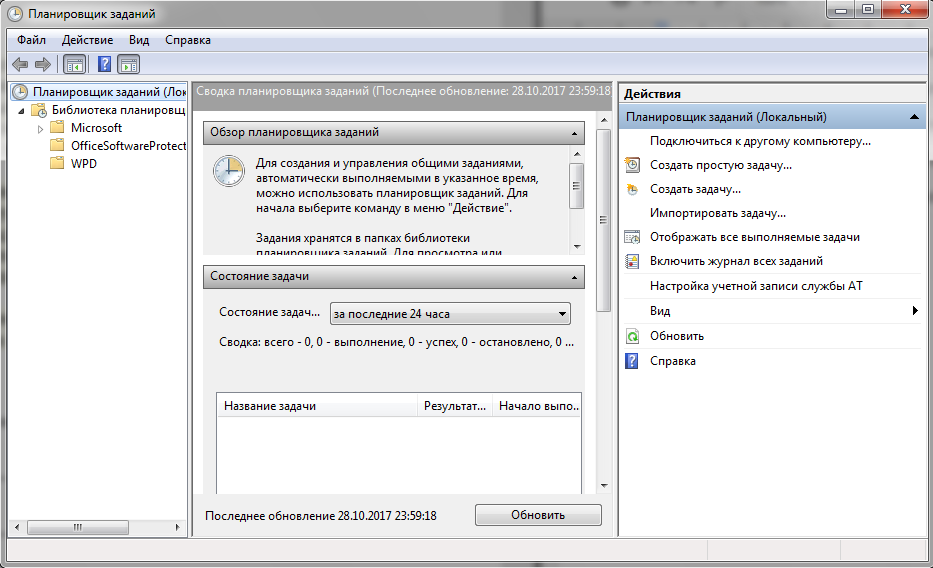 Для API Google , размещенных на *.googleapis.com, требуется токен OAuth .
Для API Google , размещенных на *.googleapis.com, требуется токен OAuth .
Надежность
Облачный планировщик
Google говорит, что Cloud Scheduler — это планировщик заданий cron корпоративного уровня . Они гарантируют доставку по крайней мере один раз настроенному целевому заданию. Те, кто работает с облачными решениями для обмена сообщениями, знают, что именно это обычно гарантируют провайдеры, используя стандартные настройки (стандартные очереди AWS, стандартные темы SNS и т. д.). Есть нет ровно один раз вариант доставки , предоставляемый Cloud Scheduler. Цель задания должна быть сделана идемпотентной , чтобы гарантировать, что сообщение будет обработано только один раз.
См. профессиональный совет от Google по созданию идемпотентных функций.
Облачные задачи
Заказ не гарантируется
Google не дает никаких гарантий и не прилагает никаких усилий для выполнения задач в каком-либо конкретном порядке. Исключения — это запланированные задачи, которые будут выполняться в указанное время.
Исключения — это запланированные задачи, которые будут выполняться в указанное время.
Хотя бы раз доставка
Аналогично заданиям Cloud Scheduler, «в ситуациях, когда необходимо найти компромисс между гарантированным выполнением и дублирующим выполнением, служба облачных задач ошибается в сторону гарантированного выполнения, поэтому может произойти дублирование выполнения». (Облачные задачи — распространенные ловушки)
Чтобы снизить риск, рекомендуется разработать идемпотентные обработчики, которые можно выполнять несколько раз с одной и той же задачей без изменения конечного результата.
Дедупликация задач
Cloud Tasks предлагает функцию, помогающую избежать добавления одной и той же задачи дважды на стороне производителя за счет сохранения окна дедупликации задач . Добавление задачи с тем же идентификатором, что и у существующей или недавно удаленной задачи, приведет к тому, что служба отклонит ее. Идентификатор задачи является необязательным, но для использования функции дедупликации идентификатор задачи должен быть явно указан производителем.
Идентификатор задачи является необязательным, но для использования функции дедупликации идентификатор задачи должен быть явно указан производителем.
Дедупликация задачи остается в силе в течение примерно 1 часа после удаления задачи.
Если вам не нужна дедупликация задач, не указывайте идентификаторы задач явно при добавлении задач в очередь.
Обратите внимание, что эта функция предотвращает дублирование задач только на стороне производителя. На стороне обработчика обеспечивается хотя бы однократная доставка.
Квоты и лимиты
Для Cloud Scheduler на момент написания этой статьи применяется ограничение 500 запросов API в минуту . Количество рабочих мест ограничено 1000 на проект, но может быть увеличено до 5000 . Максимальный размер задания ограничен в 1 МБ .
Для очередей Cloud Tasks пользователь может определить скорость отправки и количество одновременных задач, которые могут быть отправлены для очереди. Максимальная скорость отправки очереди (скорость, с которой задачи могут быть отправлены из очереди) составляет 500 задач, отправляемых в секунду на очередь , а максимально допустимое значение для максимального количества одновременных задач составляет 5000 . Если вам нужна диспетчеризация с более высокой скоростью или вам нужно больше одновременных задач, вы можете использовать несколько очередей. Максимальный размер задачи, которую можно добавить в очередь, составляет 1 МБ .
Максимальная скорость отправки очереди (скорость, с которой задачи могут быть отправлены из очереди) составляет 500 задач, отправляемых в секунду на очередь , а максимально допустимое значение для максимального количества одновременных задач составляет 5000 . Если вам нужна диспетчеризация с более высокой скоростью или вам нужно больше одновременных задач, вы можете использовать несколько очередей. Максимальный размер задачи, которую можно добавить в очередь, составляет 1 МБ .
Ограничения
Одна константа, которую я бы выделил в связи с Cloud Scheduler , заключается в том, что он все еще не полностью отделен от App Engine. Для использования Cloud Scheduler по-прежнему требуется создание пустой службы App Engine в проекте , даже если ваша рабочая нагрузка не требует App Engine. Это может привести к трудностям, например, вы не сможете изменить регион своего приложения App Engine после его создания, и вам придется принять, что различные ресурсы, такие как, например, сервисные аккаунты будут автоматически предоставлены Google для вашего приложения App Engine в вашем проекте GCP.
Для Облачных задач Я обнаружил, что удаленную очередь невозможно воссоздать с тем же проектом с тем же именем в течение 7 дней после удаления .
Цены
Цены на Cloud Scheduler основаны на количестве определений заданий, а не на количестве выполненных заданий. Его стоимость составляет $ 0,10 за задание в месяц . Если задание удаляется через 1 день после создания, оно стоит 0,003 доллара США.
3 задания в месяц на расчетный счет бесплатно .
Облачные задачи ‘ тарификация основана на количестве операций. Оплачиваемые операции: вызовов API и попыток доставки push-уведомлений . Создание задачи и доставка к цели — это как минимум 2 операции в зависимости от размера задачи. Задачи разделены по 32 КБ в целях ценообразования. Также добавляются регулярные сетевые расходы.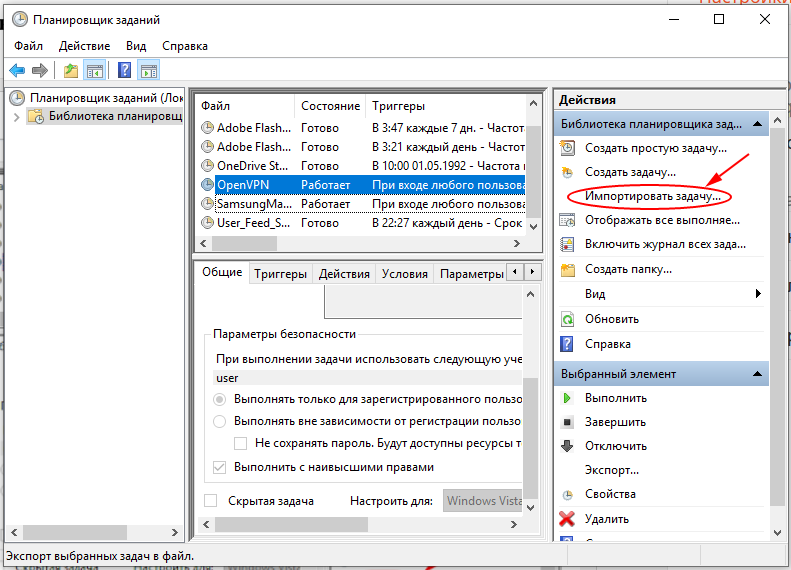
Стоимость составляет 0,40 доллара США за 1 миллион операций (до 5 миллиардов операций), но первые 1 миллион операций бесплатны .
Как обсуждалось в статье, обе службы предоставляют гибкие решения корпоративного уровня для планирования задач/заданий.
У них есть некоторые общие возможности (например, целевая аутентификация, подход с повторными попытками), и есть случаи использования, когда можно использовать любую из этих служб, но у каждой службы есть свои плюсы и минусы.
С точки зрения планирования задач/заданий Cloud Tasks подходит для случаев использования, когда операция должна выполняться один раз в определенное время, когда расписание — конкретная дата и время — указывается издателем задачи.
Cloud Scheduler лучше подходит для планирования повторяющихся задач с помощью cron.
Для решения с асинхронным API, о котором говорилось во введении, я создал задание Cloud Scheduler после запуска задания импорта.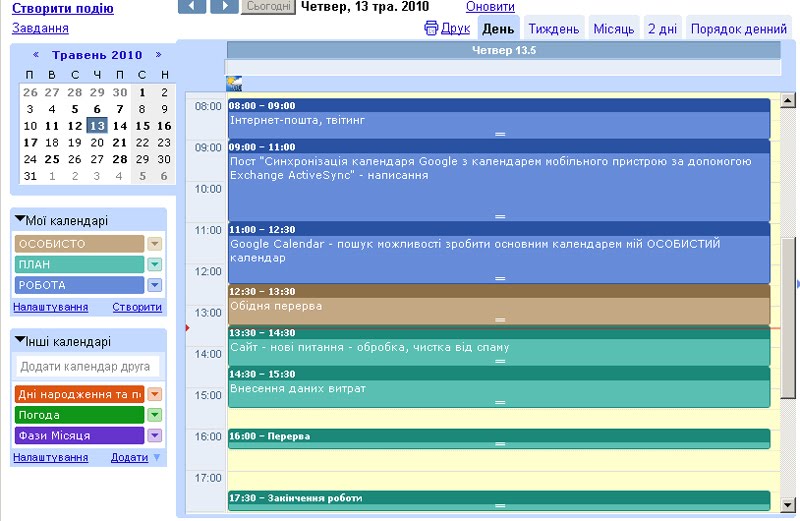 Затем планировщик активировал облачную функцию для проверки хода выполнения задания импорта в более позднее время. Я удалил задание планировщика в случае успеха, в противном случае я позволил ему запуститься снова на основе расписания cron несколько раз. В любом случае задание должно быть удалено обработчиком.
Затем планировщик активировал облачную функцию для проверки хода выполнения задания импорта в более позднее время. Я удалил задание планировщика в случае успеха, в противном случае я позволил ему запуститься снова на основе расписания cron несколько раз. В любом случае задание должно быть удалено обработчиком.
Сегодня я воспользуюсь сервисом Cloud Tasks для той же задачи, чтобы запланировать выполнение функции через X минут после запуска задания импорта, чтобы проверить ход выполнения задания позднее.
| Облачные задачи | Облачный планировщик | |
|---|---|---|
| Вариант использования | – Разделите части работы – это можно сделать синхронно — от вашей основной рабочей нагрузки к воркеру. — Помощь в повышении трафика за счет удаления задач, не связанных с пользователем, из основного пользовательского потока — Управление частотой вызовов сторонних API — Выполнение задач в будущем в запланированное время доставки | — Запуск/остановка виртуальных машин вычислительного экземпляра в определенное время дня. — Запуск конвейеров по расписанию. — Планирование любой рабочей нагрузки, которая может быть запущена через HTTP. |
| Конечные точки (целевые) | — HTTP (в Google или где-либо еще) — HTTP Engine App | — HTTP (в Google или где-либо еще) — Pub/Sub — HTTP Engine HTTP |
| Расписание | — Запускать один раз в фиксированное время в будущем. — Максимальный график составляет 30 дней. | — повторяющиеся задачи, запланированные с использованием CRON-подобных выражений. — одна минута — наименьший поддерживаемый интервал. |
| Ценообразование | 0,40 доллара США за 1 миллион операций (до 5 миллиардов операций) + обычные сетевые расходы | Оплата основана на определении задания: 0,10 доллара США за задание в месяц (0,003 доллара США в день) |
| Бесплатная квота | Первый 1 миллион операций, разделенных на 32 КБ, в месяц бесплатно | 3 задания в месяц бесплатно на расчетный счет |
| 9001 3 Размер задачи/задания | 1 МБ | 1 МБ (минус ~1 КБ накладных расходов на запросы) |
| Пропускная способность | – Макс.:max_bytes(150000):strip_icc()/google_calendar-5c34dd7c46e0fb000129002b.png) |


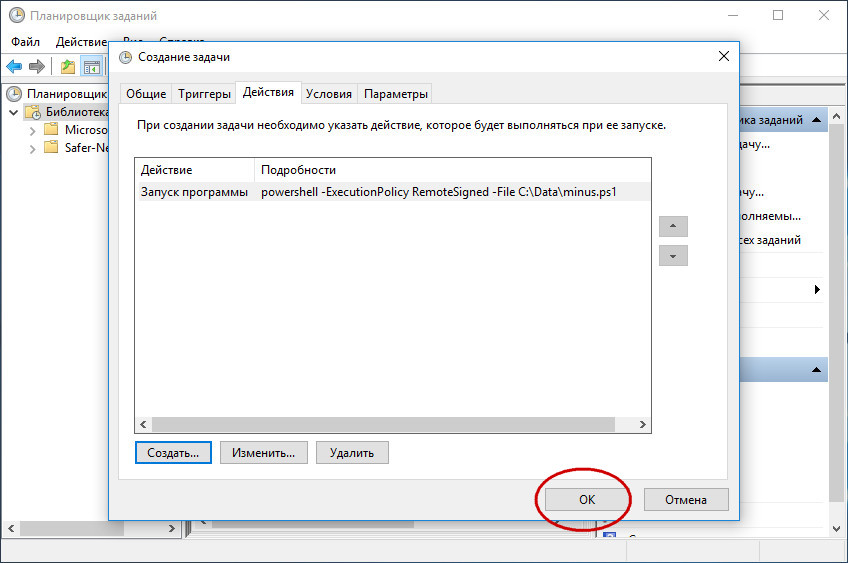
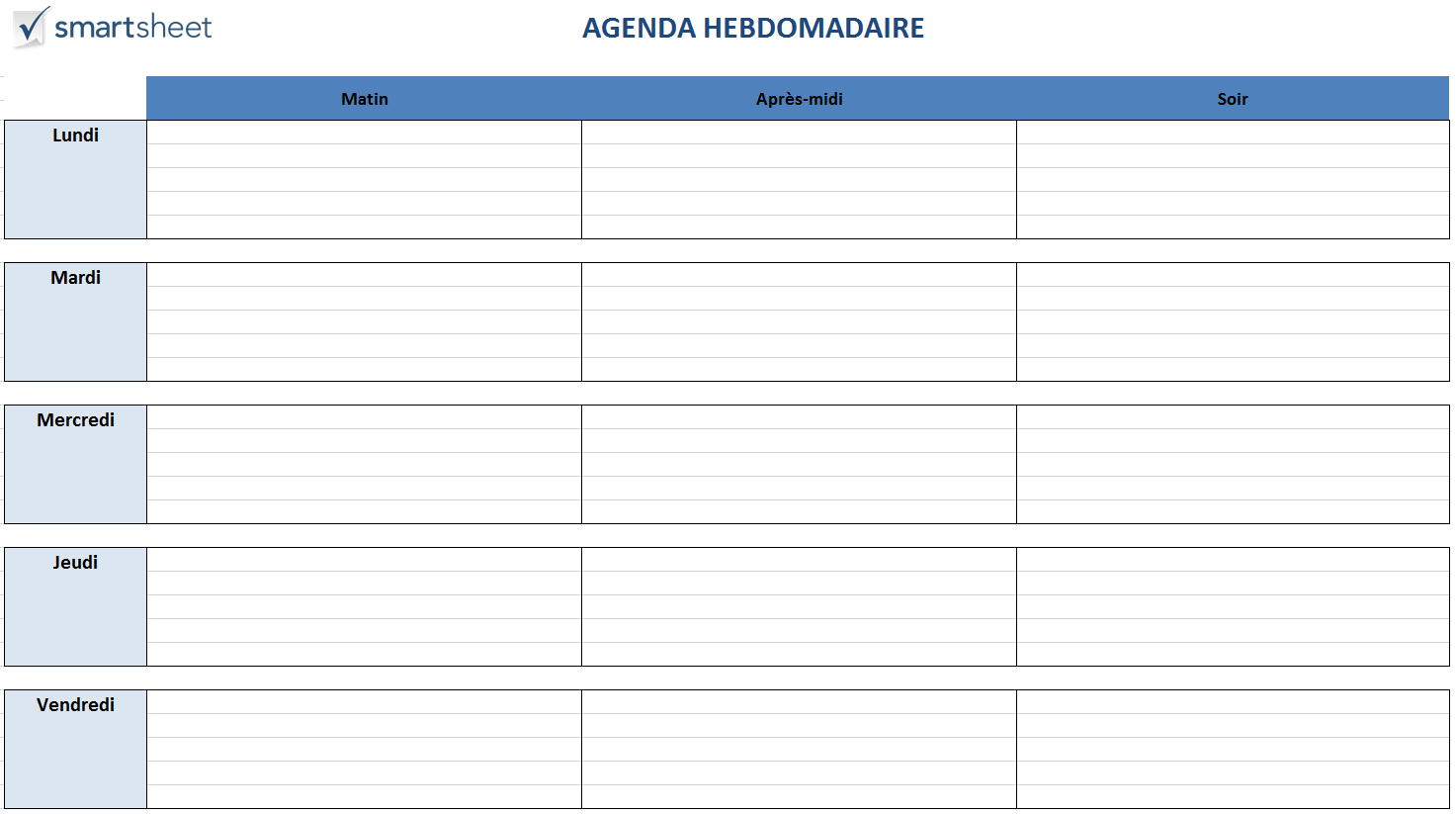 В идеале — это одно дело, которое доводится до конца, и лишь тогда следует приступать к следующему.
В идеале — это одно дело, которое доводится до конца, и лишь тогда следует приступать к следующему.

 Я сохранил его как * * * * *, так как я хочу запускать это задание каждую минуту.
Я сохранил его как * * * * *, так как я хочу запускать это задание каждую минуту.
